La clasificación por columnas
En este artículo, aprenderemos a ordenar datos por columnas. En Excel, tenemos la configuración predeterminada para ordenar en orden ascendente o descendente es por fila.
Excel ordena los datos de acuerdo con reglas de orden de clasificación específicas. Podemos ordenar los datos numéricos en orden ascendente y descendente. Y ordena el texto de acuerdo con los alfabetos de la A a la Z y de la Z a la A en Microsoft Excel.
Esta opción está disponible en la pestaña Datos en el grupo Ordenar y filtrar.

Tomemos un ejemplo para comprender cómo podemos ordenar los datos por columna.
Tenemos datos en el rango A1: E10 en el que cada columna contiene el número.
Ahora, necesitamos ordenar los datos según el número de columnas.
Para ordenar los datos por columna, siga los pasos que se indican a continuación: –
-
Seleccione la celda A1.
-
Vaya a la pestaña Datos, seleccione Ordenar en el grupo Ordenar y filtrar.
-
Aparecerá el cuadro de diálogo Ordenar.
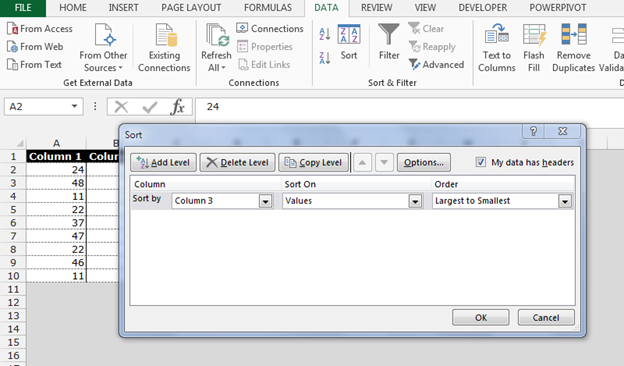
-
Haga clic en el botón de opciones.
-
Aparecerá el cuadro de diálogo Opciones de clasificación.
-
Seleccione el botón de opción ordenar de izquierda a derecha y haga clic en Aceptar.
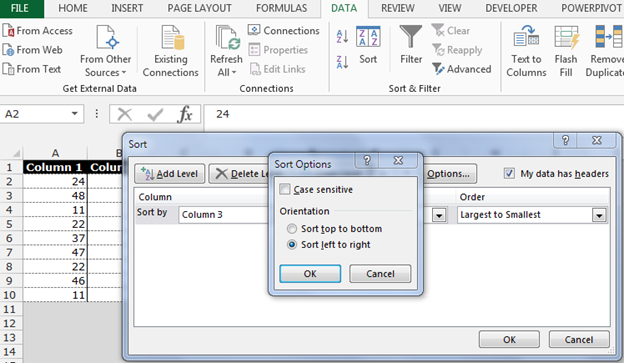
-
En la opción Ordenar por del cuadro de diálogo Ordenar, seleccione el número de fila por el que se ordenarán las columnas.
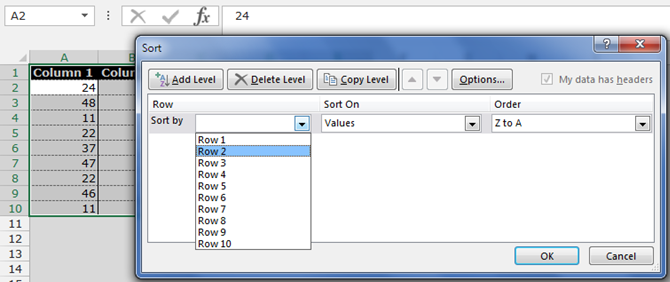
-
En la opción de orden del cuadro de diálogo de clasificación, seleccione el orden de menor a mayor y haga clic en Aceptar.
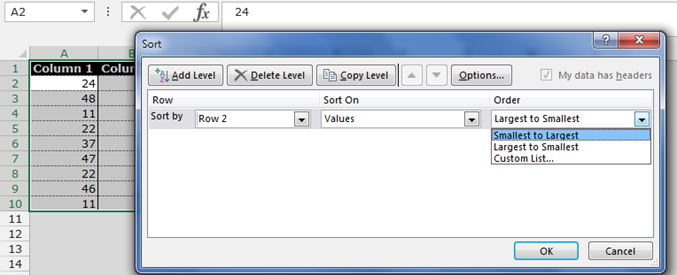
-
Los datos se ordenarán según los datos de la columna.
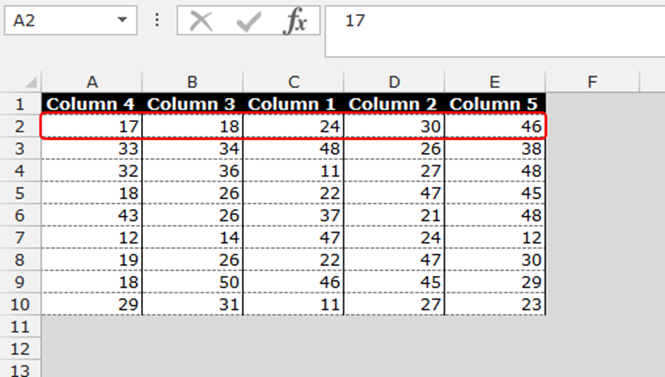
Esta es la forma en que podemos ordenar por columnas en Microsoft Excel.
Si te gustaron nuestros blogs, compártelo con tus amigos en Facebook. Y también puedes seguirnos en Twitter. _ _Nos encantaría saber de ti, háznos saber cómo podemos mejorar, complementar o innovar nuestro trabajo y hacerlo mejor para ti. Escríbanos a [email protected]